在日常使用苹果手机的过程中,我们有时可能会遇到各种问题,如iOS系统崩溃、应用无法运行或忘记解锁密码等。在这些情况下,苹果手机刷机成为了一个有效的解决办法。刷机不仅可以恢复手机的原始设置,还可以解决很多由软件引发的问题。爱思助手将详细介绍如何利用iTunes和爱思助手进行苹果手机的一键刷机操作,并提供DFU模式刷机的方法作为备选方案。
1、iTunes 刷机支持
使用 iTunes 模式进行刷机,爱思助手会将刷机过程可视化,刷机可自动修复错误,并根据错误代码给出修复建议。
和一键刷机一样,iTunes 刷机模式下也可选择常规快速刷机、保留用户资料刷机、防数据恢复刷机三种模式可选择。
再此版本之前,iTunes 刷机模式只支持 iOS 16 及以前的系统,8.0版已经支持 iOS 17 系统。
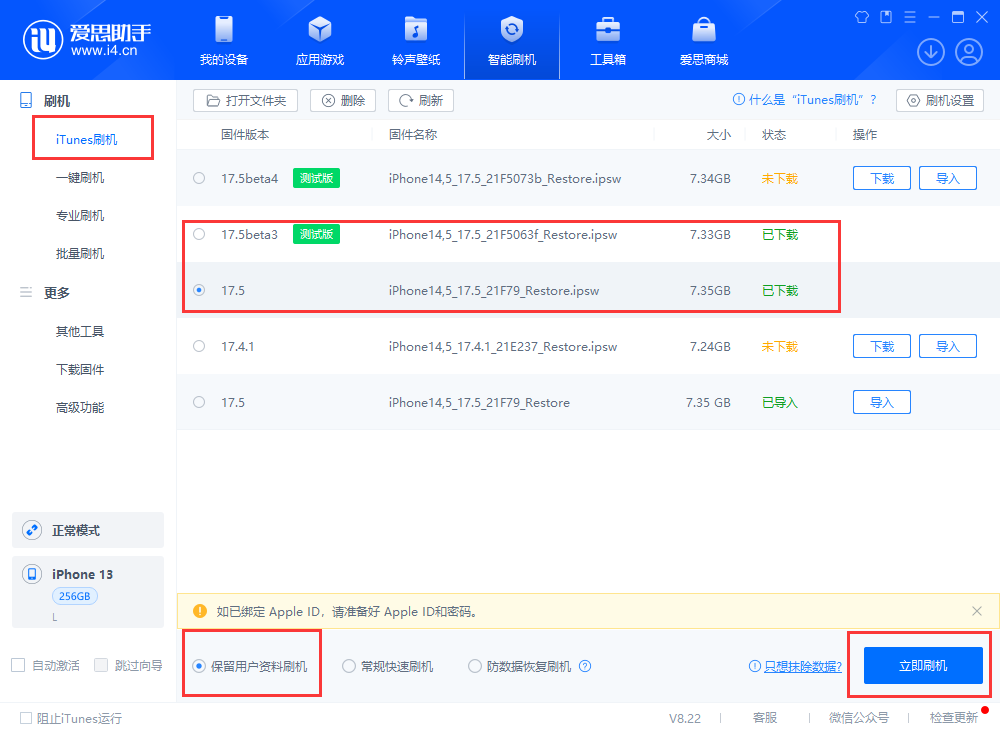
2、爱思助手一键刷机
首先下载爱思助手电脑版,将设备连接至电脑。在爱思助手 “一键刷机” 页面,选择需要升级的版本,勾选 “保留用户资料刷机” 选项,点击 “立即刷机” 并耐心等待刷机完成即可。
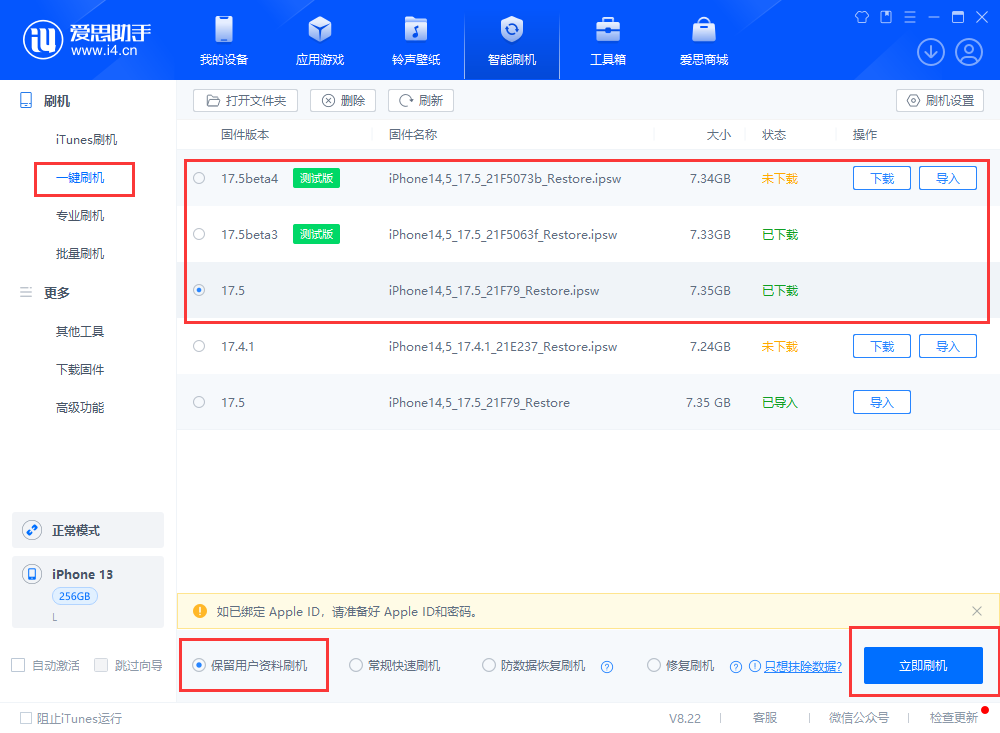
3、下载iTunes刷机
在进行任何刷机操作之前,首先要做的就是备份手机上的重要数据。这一步至关重要,因为刷机过程中手机上的所有数据都将被清除。你可以使用iTunes或iCloud进行备份,确保你的照片、联系人、文档等重要信息得以保存。
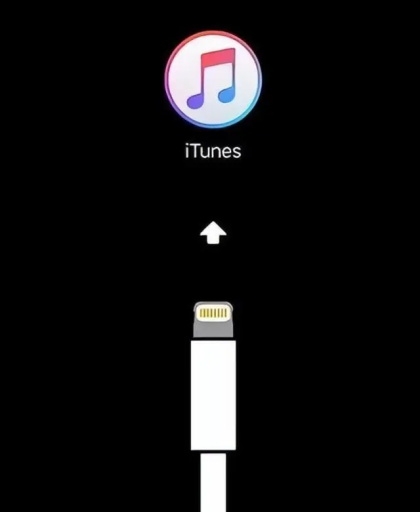
使用数据线将你的苹果手机连接到电脑上。此时,iTunes应该会识别你的手机,并在界面上显示相关信息。
在刷机之前,需要将手机置于恢复模式。首先,关闭你的手机。然后,按下“音量+键”并迅速松开,接着按下“音量-键”并迅速松开,最后长按“电源键”直到屏幕上出现恢复模式的标志。
当手机进入恢复模式后,iTunes会弹出一个对话框提示你恢复手机。点击“恢复”按钮,iTunes将开始下载最新的iOS系统固件,并将其刷入手机中。在此过程中,请确保电脑与手机的连接稳定,不要断开数据线。
完成恢复后,手机会自动重新启动,并进入初始设置界面。此时,你可以根据提示设置语言、地区、网络连接等,然后登录你的Apple ID,并从之前的备份中恢复数据。
以上是爱思助手为大家整理的苹果手机刷机方法,希望可以帮到大家。